位置:数据恢复的知识与技巧 - 照片恢复软件
照片恢复软件
如何使用照片恢复软件恢复照片?本文手把手地教您使用照片恢复软件,一步一步地找回丢失的照片!
随着手机拍照功能越来越强,以及数码相机的使用,越来越广泛,越来越多的人,会把照片保存在电脑硬盘、移动硬盘、U盘或数码相机与手机的SD卡中。由于这样或那样的原因,保存在这些电子存储介质的中照片,经常会有数据丢失的情况,给我们的生活造成很大的不便与遗憾。
其实,大多数情况下,这些丢失的照片,都可以使用照片恢复软件找回来,而且过程并不复杂,操作非常简单。这篇文章,就手把手地教您,如何使用照片恢复软件一步一步的找回丢失的照片。对于安卓手机自动内存丢失的照片,可以使用易数手机数据恢复软件找回。
下面,是使用照片恢复软件恢复照片的具体步骤,您可以点击链接,直接查阅您最感兴趣的内容!
下面,我们就开始一步一步地教您如何使用照片恢复软件来恢复照片!
照片恢复软件,步骤一:将存储照片的存储介质,与电脑相连接
首先,您需要将存储照片的存储介质,与电脑相连接。如果是本机的硬盘,您可以省略这一步,如果是移动硬盘、U盘或SD卡等,需要将这些移动存储介质与电脑相连接。
连接成功之后,您应该能够在电脑的资源管理器中或磁盘管理器中看到移动硬盘、U盘或SD卡等。
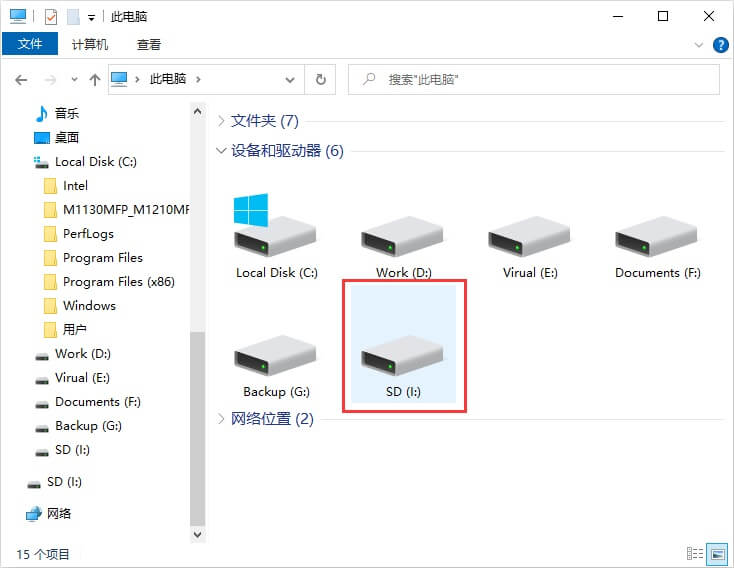
连接SD卡后,“我的电脑”中,SD卡的显示
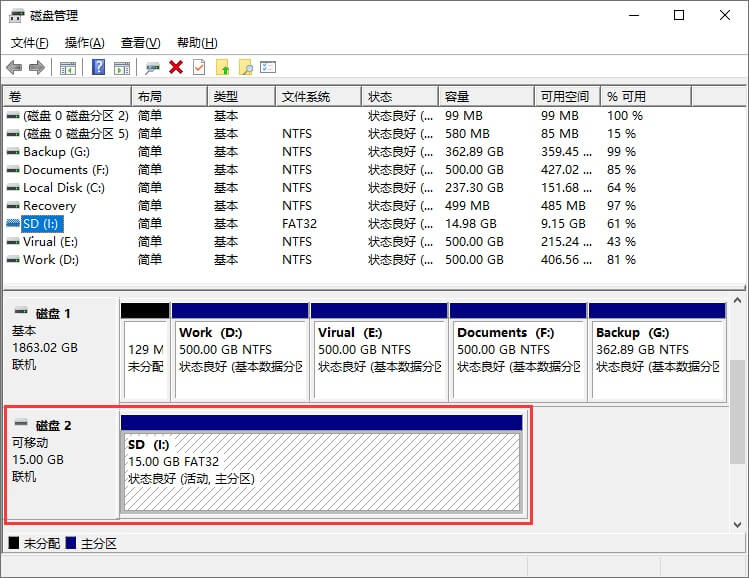
在磁盘管理器中SD卡的显示。
打开磁盘管理器的方法:
在桌面上选择“我的电脑”,点击鼠标右键,在弹出的菜单中选择“管理”菜单项,在弹出的计算机管理窗口中,选择“存储” - “磁盘管理”。
或者,按桌面左下角的“开始”按钮,进入“控制面板”-“管理工具”-“计算机管理”,在弹出的计算机管理窗口中,选择“存储” - “磁盘管理”。
需要说明的是,在某些情况下,您可能在“我的电脑”中看不到连接的移动存储介质,但在磁盘管理器中能看到移动存储介质,这种情况下,您依然可以使用照片恢复软件来恢复照片!
如果在磁盘管理器中,也同样看不到连接的移动存储介质,建议您更换其他电脑再试试,如果依然看不到,则说明存储介质有硬件故障。这种情况下,您自己不要再进行任何操作了,您需要找正规、信誉好的专业数据恢复公司,比如易数科技,来恢复您的照片。
照片恢复软件,步骤二:选择照片恢复软件
工欲善其事,必先利其器。选择一款适合您的,性能优秀的照片恢复软件,是照片恢复成功的首要保证。那么,哪款照片恢复软件比较好呢?
我们向您推荐的照片恢复软件是易数照片恢复,这是一款功能强大、简单易用的照片恢复软件,该软件有如下特点:
功能强大,适用误删除、误格式化、误Ghost、分区损坏等各种各样情况下的照片恢复;
支持图片预览,支持近百种格式的照片,除JPG、BMP、PNG、PSD、MAX等常用的图片格式外,还支持一些品牌的数码相机的专用图片格式;
边扫描,边显示扫描结果,需要的照片全部扫描出来后即可结束扫描;
傻瓜式向导操作界面,操作简单,易于使用;
方便的400电话与QQ客服,可以随时的向易数科技的数据恢复专家咨询软件使用中遇到的各种问题。
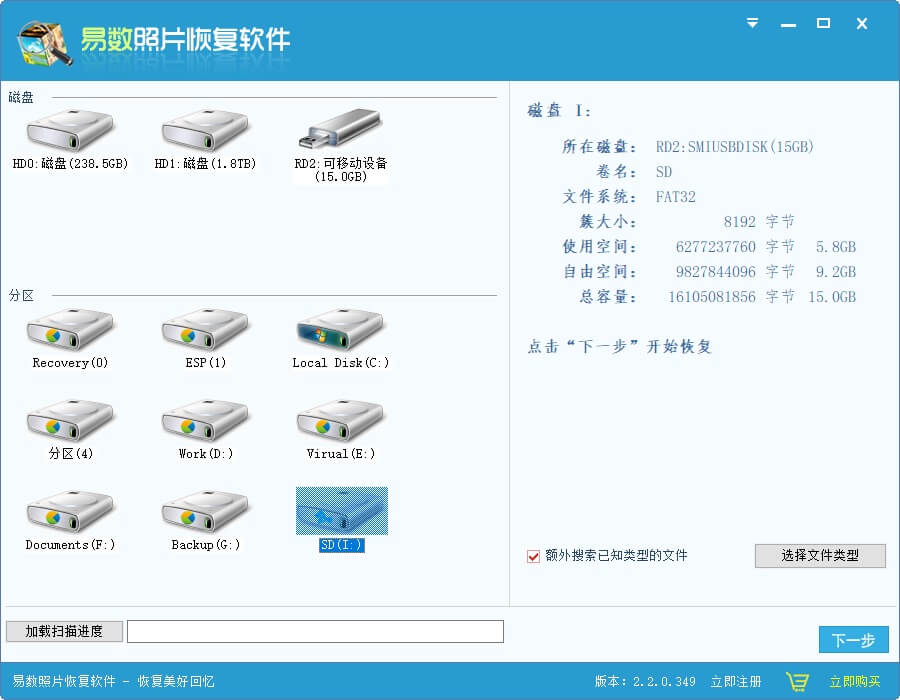
易数照片恢复软件主界面
照片恢复软件,步骤三:选择正确的分区或磁盘
运行易数照片恢复软件后,易数照片恢复主界面会显示磁盘或分区情况,您进行照片恢复时,需要选择要恢复照片或图片的分区或磁盘,然后点击下一步按钮,开始扫描分区或磁盘。
需要注意的是,在进行照片恢复时,为了能够有满意的恢复效果,建议您在开始扫描分区与磁盘前,勾选“额外搜索已知类型的分区”,如下图:
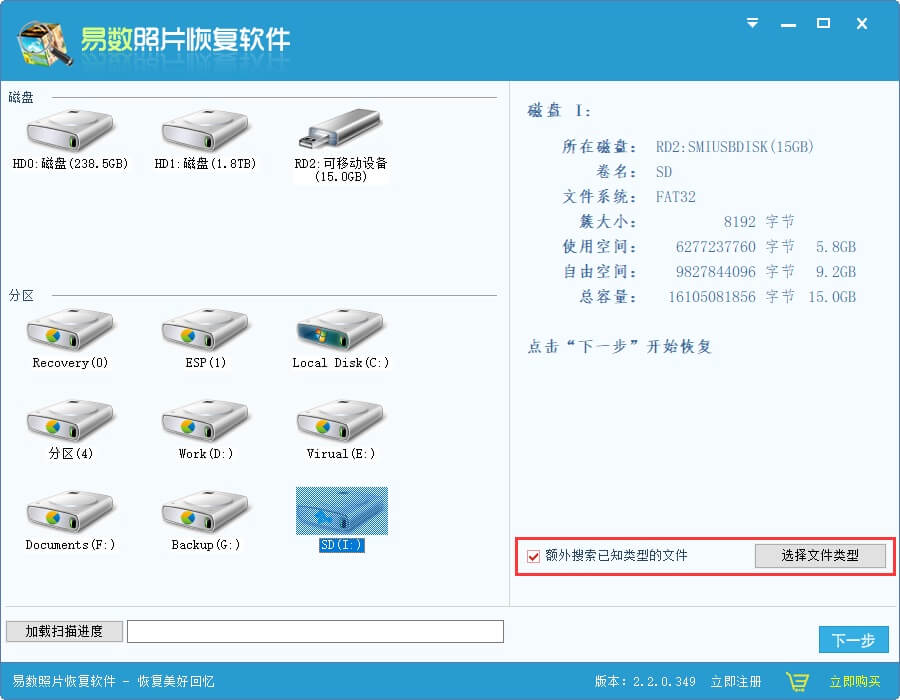
勾选额外搜索已知类型的文件
然后点击“选择文件类型”按钮,在弹出的对话框中,勾选“照片类”选项,如下图所示:
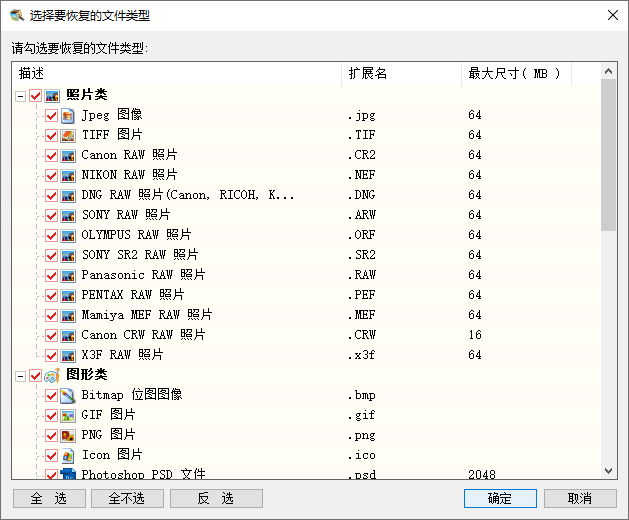
勾选“照片类”选项
照片恢复软件,步骤四:筛选查找与预览照片
扫描分区或磁盘结束后,易数照片恢复软件会将扫描出的文件与文件夹显示出来,如下图所示:
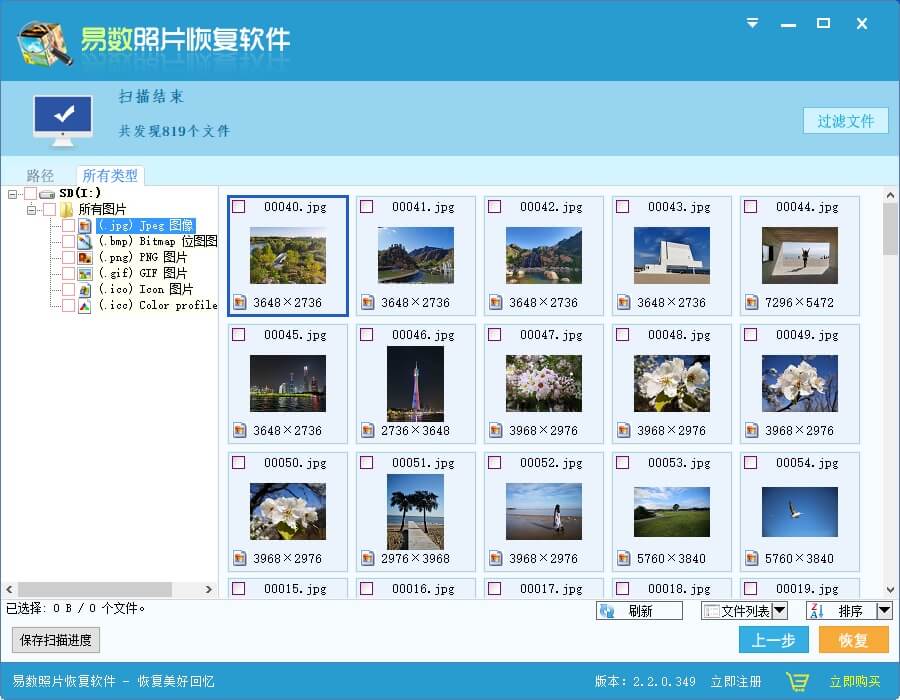
扫描出的文件与文件夹
如何从扫描结果中,筛选与查找出要恢复的照片呢?可以使用下面一些方法:
1、可以根据文件名或文件扩展名筛选文件,如下图所示:
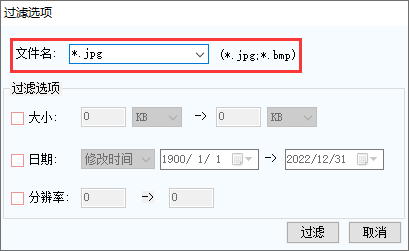
根据文件名或文件扩展名筛选文件
2、可以根据文件大小或文件创建、修改与访问时间筛选文件,如下图所示:
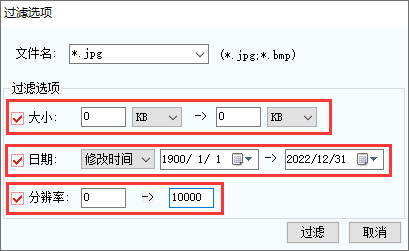
根据文件大小或文件创建、修改与访问时间筛选文件
如何判断,被扫描出的照片,能否被正确的复制出呢?这时,易数照片恢复的另一个方便的功能,照片预览功能就大显身手了!
选中扫描出的文件夹,选择缩略图显示,即可以在文件预览窗口,预览该照片,如下图所示:
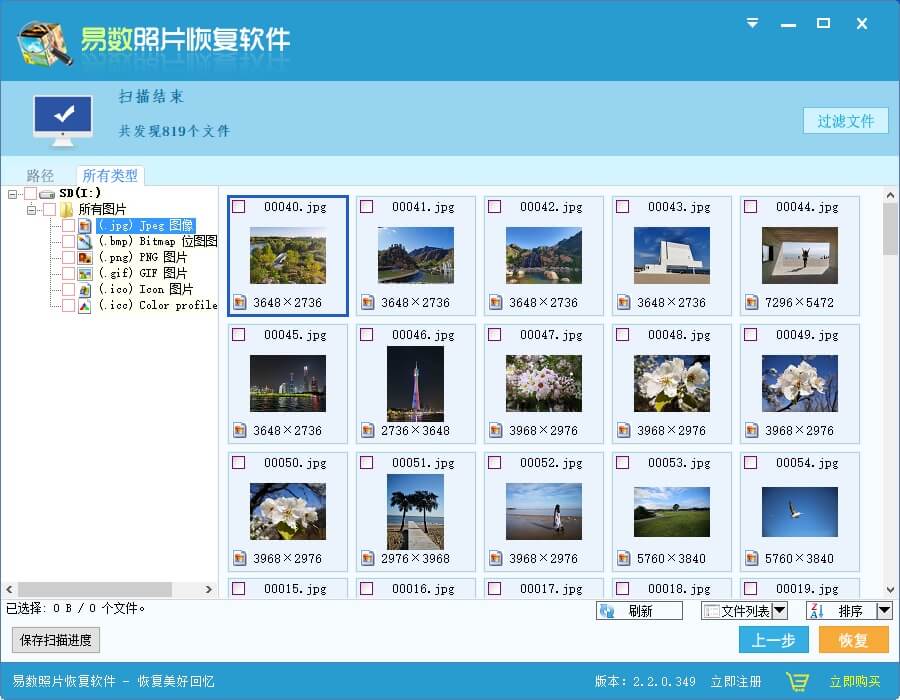
预览照片
双击该图片,可以预览全尺寸的照片,如下图所示:
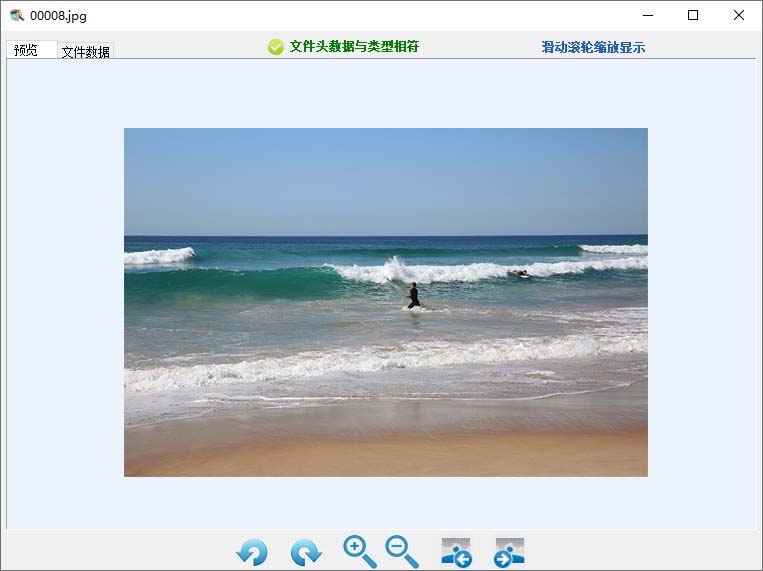
预览全尺寸照片
易数照片恢复软件还支持按指定类型恢复照片,如果按前面的方法找不到照片,可以查看“所有图片”,并预览该文件夹中的文件,看看是否有需要恢复的照片。如下图所示:
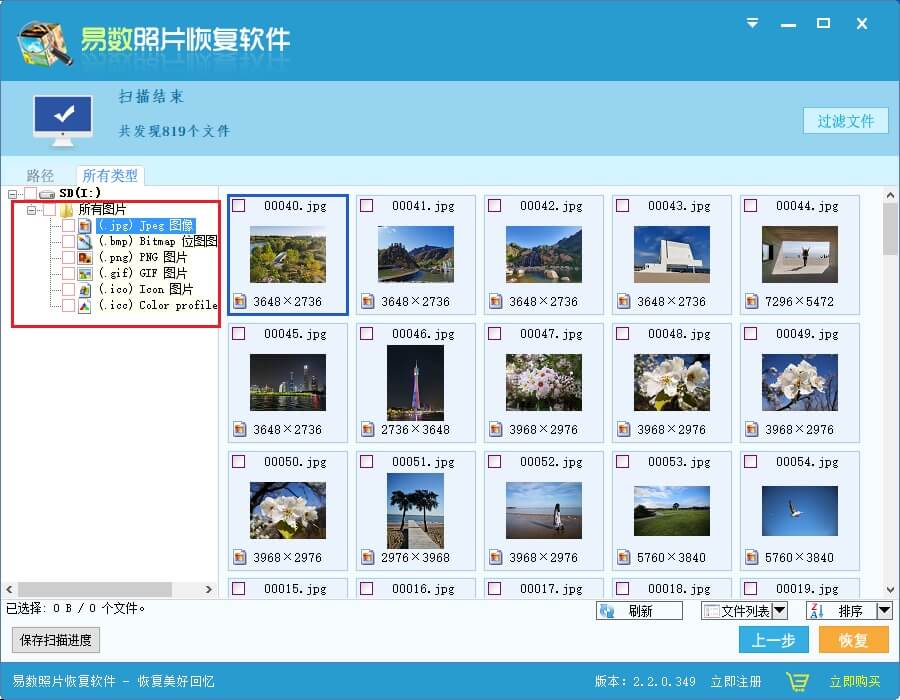
按指定类型恢复文件
照片恢复软件,步骤五:复制要恢复的照片
通过筛选与预览,选择好需要恢复的照片文件(勾选照片文件或文件所在文件夹),然后点击下一步按钮,如下图所示:
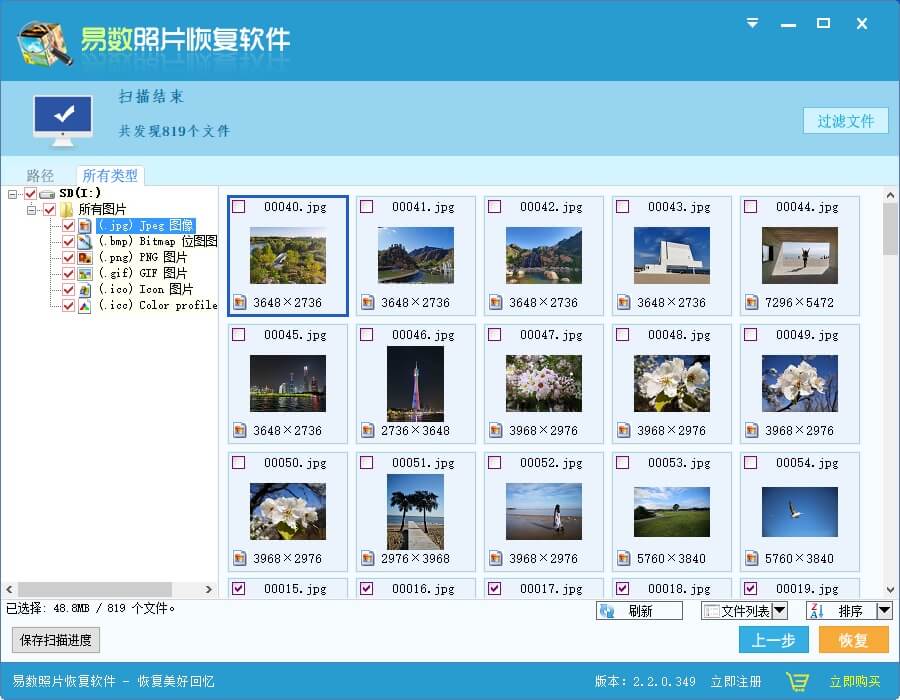
复制照片文件
设定恢复照片的目标文件夹,点击下一步,如下图所示:
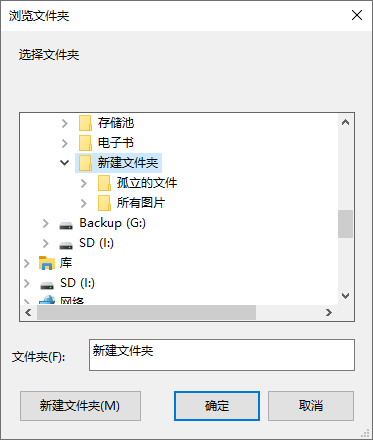
设定目标文件夹
数据恢复精灵即开始复制恢复的照片,如下图所示:
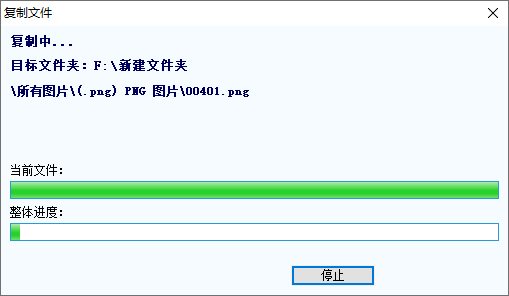
复制照片文件
点击详情按钮,会显示照片文件复制结果,如下图所示:
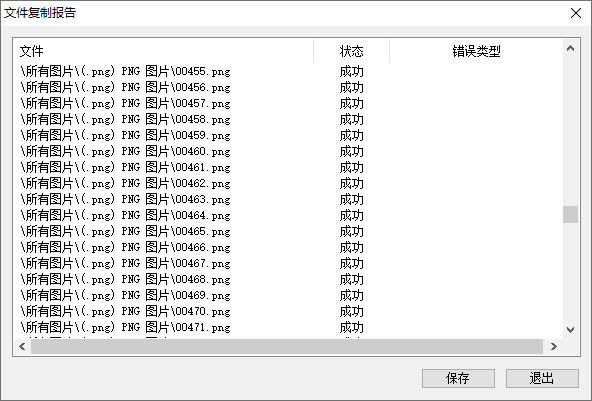
复制照片文件结果
OK,这就是使用照片恢复软件恢复照片的全过程,如您所见,借助于易数照片恢复的傻瓜式向导界面,整个恢复过程,简单明了、一看就会。
想亲身体验如何使用照片恢复软件吗?现在就下载易数照片恢复来恢复照片吧!



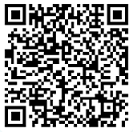


 冀公网安备 13030202002271号
冀公网安备 13030202002271号 电子营业执照
电子营业执照